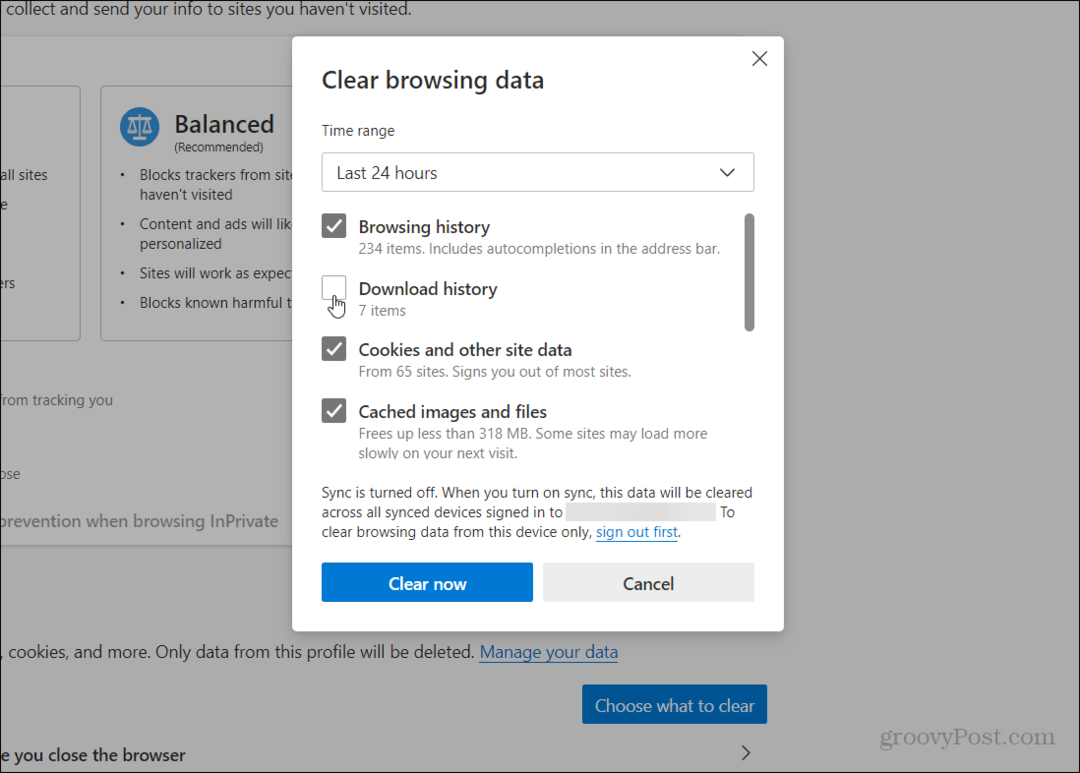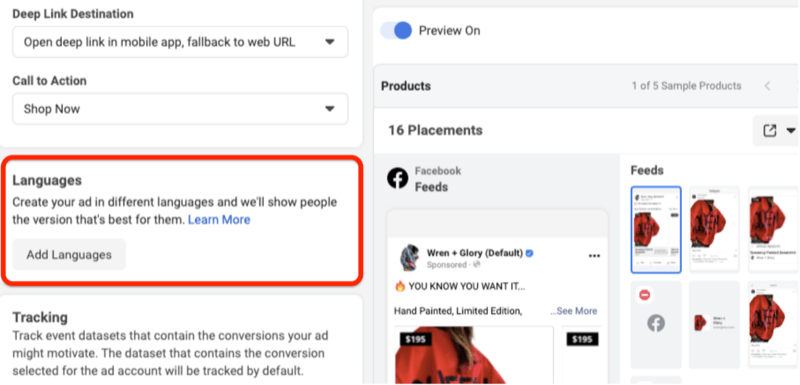YouTube'i allalaaditavate URL-ide leidmine VLC Playeriga
Kodune Meelelahutus Youtube Vlc / / March 17, 2020
Viimati uuendatud
Võib-olla ei meeldinud Google nende videote allalaadimisele piisavalt, et käskida Microsoftil see funktsioon oma YouTube'i rakendusest välja viia Windows telefon, kuid see on endiselt üks lihtsamaid viise, kui vaadata liikvel olevat sisu ebausaldusväärse mobiilsidevõrgu leviala või ainult WiFi kaudu tabletid. VLC mängija nii Windowsi kui ka Maci jaoks on võimalik otsest videolinki tõmmata, et saaksite selle oma äranägemise järgi alla laadida. Seda saab kasutada järgmiselt.
Värskendus: See postitus kirjutati algselt 2013. aastal. Vaatasime selle uuesti läbi Chrome'i ja VLC uusimate versioonidega ning see töötab endiselt suurema osa ajast. Mõnikord kuvatakse tõrge „Teie sisendit ei saa avada: VLC ei suuda jääkide piirnormi avada.” See on tabatud või puudu ja me ei ole täpselt mõelnud, mis on X-tegur. Kuid kuna see on tasuta ja võtab aega 5 sekundit, on see kindlasti ikkagi pilti väärt.
YouTube'i allalaaditavate URL-ide VLC
Voogesitage video VLC-mängijasse, vajutades Ctrl + N (Maci puhul Cmd + N) ja kleepige seejärel link videole kasti „võrgu URL”. See peaks voogesitust alustama kohe, kui vajutate nuppu Esita.
Näpunäide: VLC-l on siin ka teisendamise võimalus; kuid see võib olla ebausaldusväärne ja kippus tavaliselt seda katsetama.
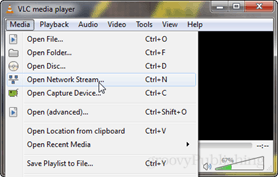
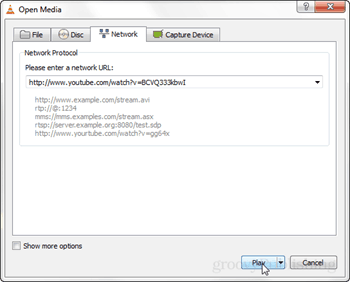
Kui YouTube'i video on esitatud, külastage VLC-s menüüd Tööriistad ja klõpsake nuppu „Meediumiteave” (kiirklahv Ctrl / CMD + I).
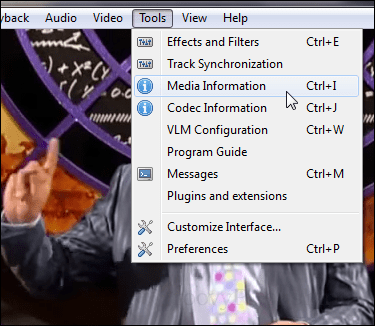
Akna allosas on video otsene URL. Video otse allalaadimiseks saate selle URL-i kopeerida ja kleepida oma veebibrauserisse. Selle kiireks valimiseks klõpsake kasti ja seejärel vajutage Ctrl + A (valige kõik) klaviatuurja siis kopeerimiseks vajutage Ctrl + C (kopeeri).
Märkus. See otsene videolink on ajutine ja aegub teatud arvu tundide möödudes.
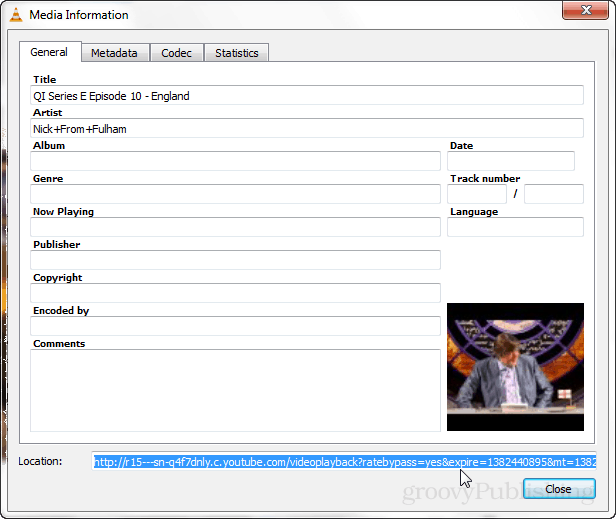
Kui URL kleepitakse Chrome'i, alustab brauser video esitamist. Selle allalaadimiseks avage menüü ja klõpsake nuppu „Salvesta leht nimega…” või vajutage klahve CTRL + S.
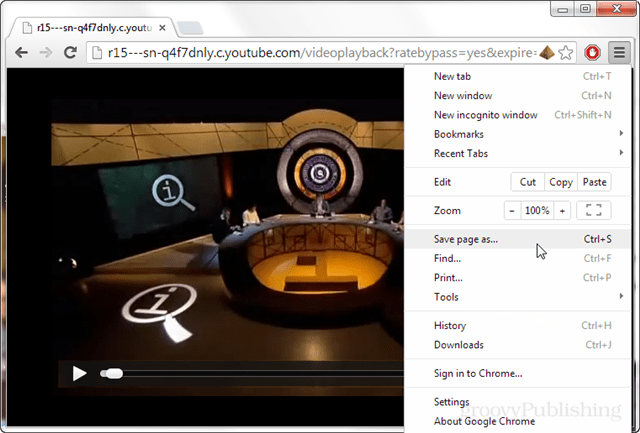
Videol on brauseris alati sama nimi, videopleier, seega peate selle ise ümber nimetama, kui soovite allalaaditavat jälgida.
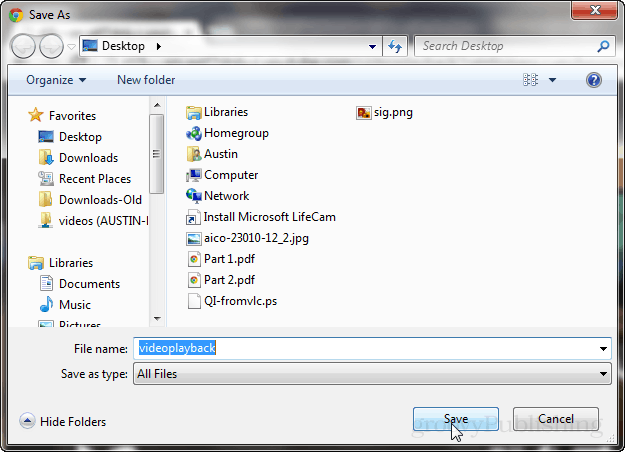
Selleks on vaja ainult YouTube'i video allalaadimist, kasutades URL-i tõmbamiseks VLC-mängijat. Võite proovida teisendamise võimaluse tööle panna või võite kasutada lihtsalt mõnda muud programmi JDownloader. Kui soovite aga oma arvutis hoida minimaalselt programme ja juba kasutate VLC-mängijat, on see mõistlik valik.